Come usare la funzione Wireless Bridge (WDS) del TD-W8961ND con un altro TD-W8961ND
This Article Applies to:
Il Wireless Distribution System (WDS) è un sistema che abilita l'interconnessione wireless di access points in una rete IEEE 802.11. Consente di espandere una rete wireless usando access point multipli senza la necessità di un backbone cablato per collegarli. Quella che segue è una semplice guida al WDS per una soluzione SOHO.
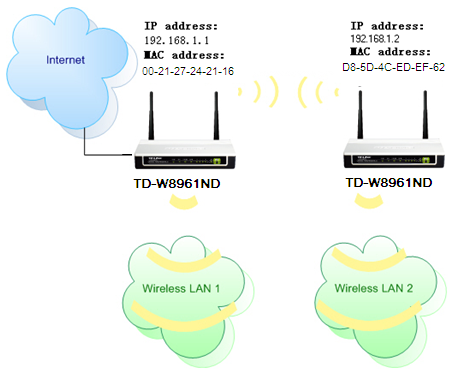
In questo esempio definiamo il TD-W8961ND connesso a internet come TD-W8961ND principale, e l'altro come TD-W8961ND secondario. I due TD-W8961ND hanno ciascuno il proprio SSID e crittografia di sicurezza.
Nota: I due TD-W8961ND hanno ciascuno la propria password di sicurezza della rete wireless e tali password possono essere differenti. Ma usano la stessa password WDS per stabilire tra loro la connessione WDS.
Se, invece, scegliete la crittografia di sicurezza WEP per la rete wireless, i due TD-W8961ND devono avere la stessa password WEP e non è necessario impostare una password speciale per la connessione WDS.
Si prega di seguire le istruzioni seguenti per configurare i due router.
Parte 1: configurare il TD-W8961ND principale
Passo 1. Effettuare il login nella pagina di configurazione del TD-W8961ND. Se non siete sicuri su come effettuarlo, fare clic qui.
Passo 2. Nella parte alta del menu fare clic su Interface Setup->Wireless e cambiare il canale radio impostandone uno fisso come il 4.
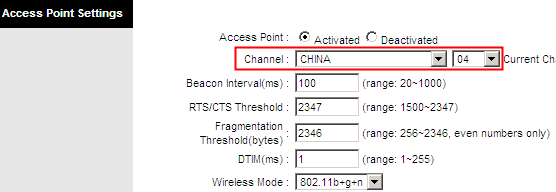
Passo 3. Controllare l'SSID del TD-W8961ND principale e impostare la sicurezza wireless per esso. Poiché solo la crittografia AES/TKIP è disponibile per il WDS, si prega di scegliere WPA-PSK/WPA2-PSK come tipo di autenticazione: la crittografia è AES. A questo punto digitare la Pre-Shared Key.
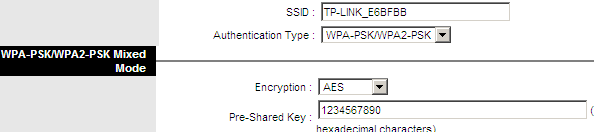
Passo 4. Attivare la modalità WDS. Creare una password speciale per la connessione WDS. E' necessario conoscere il MAC address del TD-W8961ND secondario nel formato “xx:xx:xx:xx:xx:xx” e digitarlo nel box. Andare nella pagina Status->Device Info per visualizzare il MAC address.
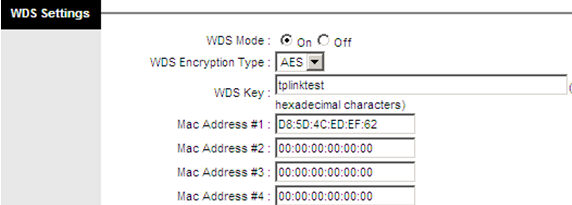
Passo 5. Fare clic sul tasto Save.
Parte 2: Configurare il TD-W8961ND secondario
Dal Passo 1. al Passo 5. si prega di fare riferimento alla Parte 1. La password speciale per la connessione WDS deve essere corretta e deve essere la stessa impostata nel dispositivo principale.
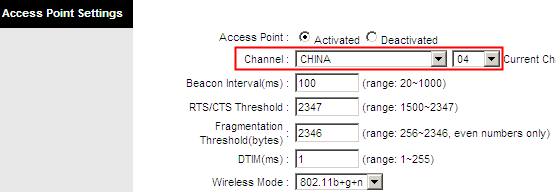
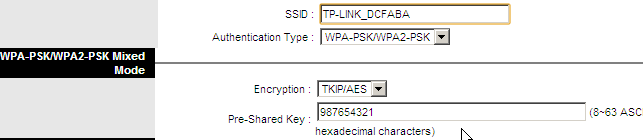
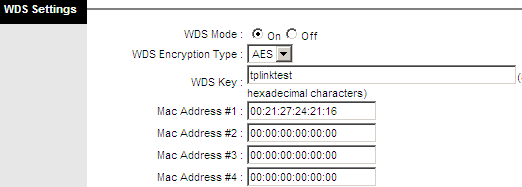
Passo 5. Nella parte alta del menu fare clic su Interface Setup -> LAN, cambiare l'IP della LAN con 192.168.1.2 e disabilitare il Server DHCP. Fare clic sul tasto Save.
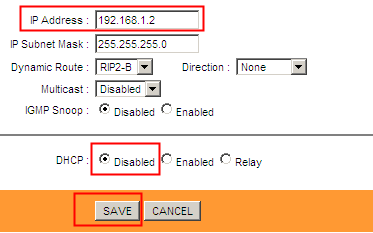
A questo punto tutte le impostazioni necessarie per la funzione WDS sono state completate. È possibile effettuare un semplice controllo mediante l'utility Ping. Se il ping avviene (significa che il WDS funziona correttamente), vedrete una schermata simile a quella seguente: 

Questa faq è utile?
Your feedback helps improve this site.
3.0-F1_1529482239075s.jpg)